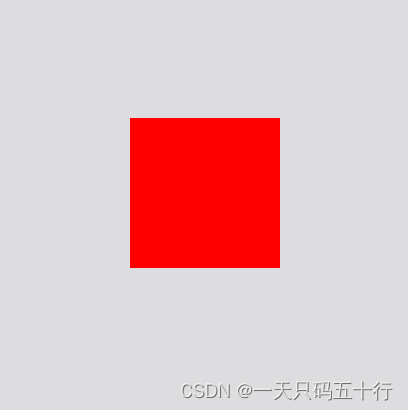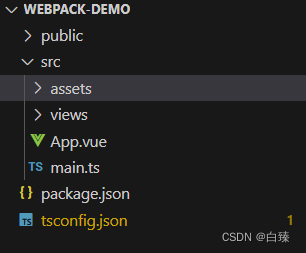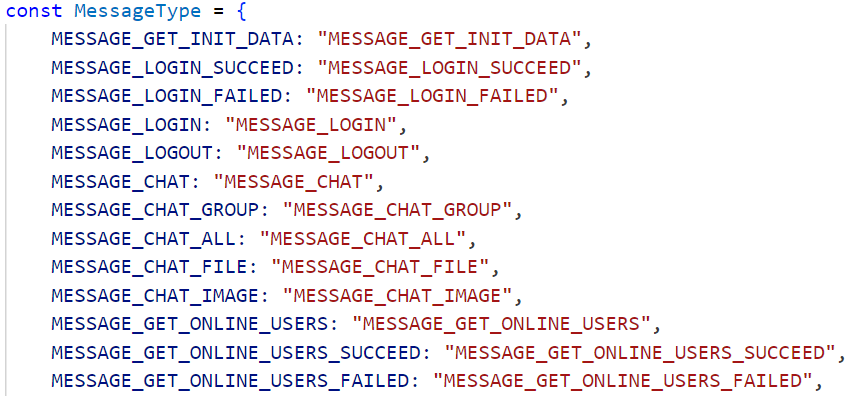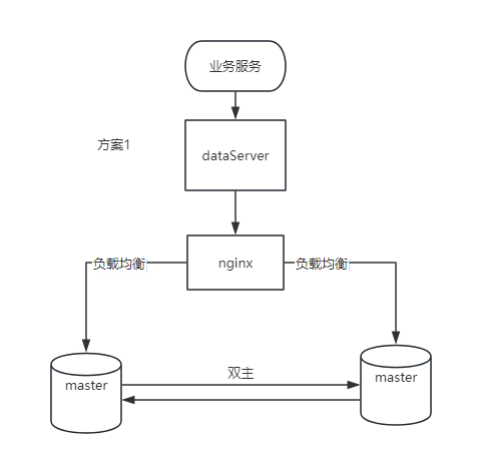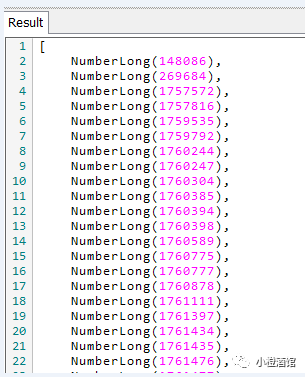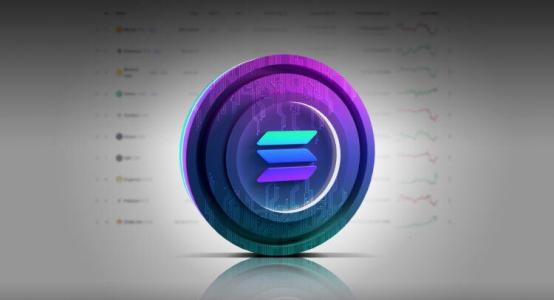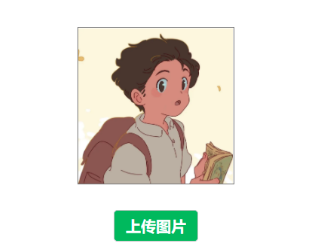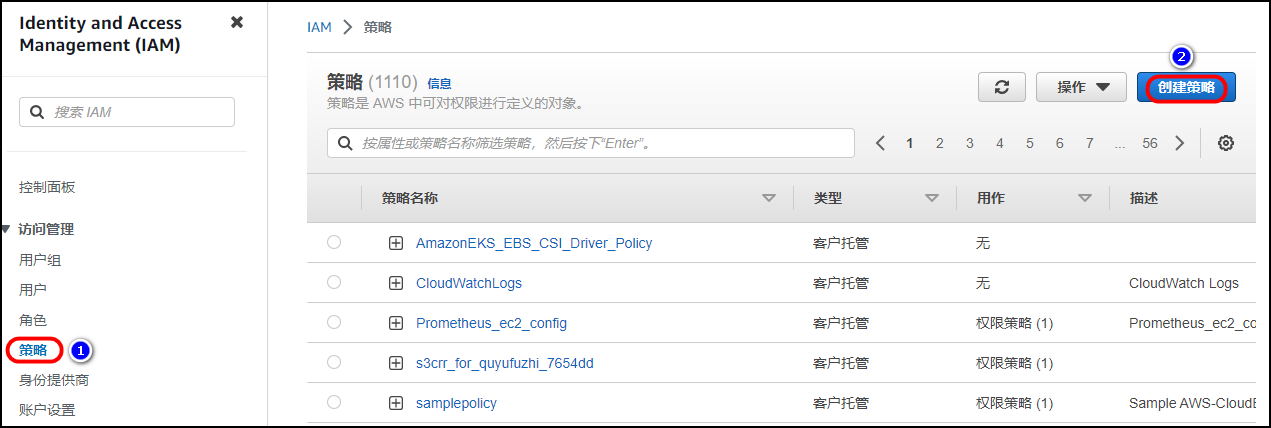大家好,今天我们将一起探索如何从零开始,使用Vue 3构建一个AI对话页面。这个过程不仅会让我们了解Vue 3的新特性,还会让我们对构建交互式Web应用有一个全新的认识。如果你是编程新手,别担心,我会用通俗易懂的语言,确保你能够跟上每一步。

第一步:搭建Vue 3工程
首先,我们需要搭建Vue 3的工程环境。假设你已经安装了Node.js和npm(Node包管理器)。如果还没有安装,去nodejs.org下载并安装它。
打开你的命令行工具,然后输入以下命令来创建一个新的Vue 3项目:
npm install -g @vue/cli vue create my-ai-chat-app按照提示选择Vue 3的预设选项,等待项目创建完成。
第二步:项目结构概览
创建完成后,my-ai-chat-app项目的基本结构如下:
my-ai-chat-app
│ README.md
│ package.json
│
├───node_modules
├───public
└───src
│ App.vue
│ main.js
│
├───assets
├───components
│ ChatInput.vue
├───router
│ index.js
├───store
└───views
│ Chat.vue
第三步:编写AI对话页面
接下来,我们将编写AI对话页面的核心代码。首先,让我们打开src/App.vue文件,这是我们的入口组件文件。
<template>
<div id="app">
<router-view />
</div>
</template>这个模板非常简单,它只包含了一个router-view,这是Vue Router的占位符,用于渲染匹配的路由组件。
ChatInput组件
现在,我们创建一个ChatInput.vue组件,用于发送消息。打开src/components/ChatInput.vue文件,并添加以下代码:
<template>
<div>
<!-- 消息展示 -->
<div>{{ message.text }}</div>
<!-- 输入框 -->
<input v-model="message.text" placeholder="Type a message">
<!-- 发送按钮 -->
<button @click="sendMessage">Send</button>
</div>
</template>
<script>
export default {
data() {
return {
message: {
text: ''
}
};
},
methods: {
sendMessage() {
// 这里将添加发送消息的逻辑
console.log('Sending message:', this.message.text);
this.message.text = ''; // 清空输入框
}
}
};
</script>这个组件有一个数据模型message,包含一个text属性,用于绑定输入框。还有一个sendMessage方法,用于处理发送消息的逻辑。
main.js配置
最后,我们需要在src/main.js中引入并使用Vue Router和Vuex,以及我们的App组件。
import { createApp } from 'vue';
import App from './App.vue';
import router from './router';
import store from './store';
createApp(App).use(store).use(router).mount('#app');这里我们使用了Vue 3的Composition API,通过createApp函数创建应用实例,并使用use方法安装了Vue Router和Vuex。
第四步:如何运行你的Vue 3应用
现在,我们的AI对话页面已经准备好了,接下来是如何运行它。
- 打开命令行工具,导航到你的项目目录。
- 执行以下命令来启动开发服务器:
npm run serve
命令执行后,你通常会看到如下输出,提示你可以通过localhost地址访问你的应用:
DONE Compiled successfully in Xms App running at: - Local: http://localhost:8080/ - Network: http://<network-address>:8080/
打开浏览器,访问http://localhost:8080/,你将看到你的AI对话页面。
如何索要完整代码
如果你想要获取完整的代码,以便更好地理解整个项目的结构和逻辑,请在评论区留下你的邮箱。
结语
今天我们学习了如何使用Vue 3构建一个简单的AI对话页面。这里只是介绍了静态页面效果,关于如何接入大模型,实现真正的AI对话功能,请查看我写的这篇文章如何0成本制作AI对话微信小程序(附源码)